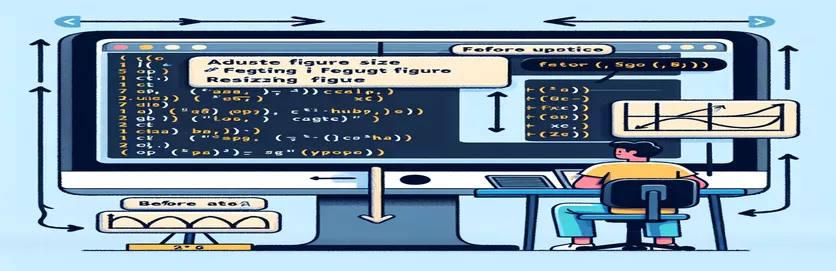在 Python 中调整 Matplotlib 图形的大小
Matplotlib 是 Python 中一个功能强大的绘图库,广泛用于创建静态、动画和交互式可视化。使用 Matplotlib 时的一项常见要求是调整图形的大小以更好地适应演示文稿、报告或网页。
更改 Matplotlib 中图形的大小可以增强绘图的可读性和美观性。本指南将引导您完成调整图形大小所需的简单步骤,确保您的可视化满足您的特定需求和偏好。
| 命令 | 描述 |
|---|---|
| fig, ax = plt.subplots() | 创建一个新图窗和一组子图,返回图窗和轴对象。 |
| fig.set_size_inches() | 设置图形的大小(以英寸为单位)。以宽度和高度作为参数。 |
| ax.plot() | 在给定轴上将 y 与 x 绘制为线条和/或标记。 |
| plt.show() | 显示图窗及其所有元素。 |
| fig.savefig() | 将当前图窗保存到文件中。 'bbox_inches' 选项允许紧密边界。 |
| bbox_inches='tight' | 调整边界框以包含图形的所有元素,最大限度地减少空白。 |
了解 Matplotlib 中的图形大小调整
第一个脚本演示了如何使用 Matplotlib 调整图形的大小 import matplotlib.pyplot as plt 图书馆。命令 fig, ax = plt.subplots() 创建一个新图形和一组子图。这是至关重要的,因为它初始化绘图区域。命令 fig.set_size_inches(10, 5) 将图形尺寸设置为宽度 10 英寸、高度 5 英寸,提供了一种简单直接的方法来控制绘图的尺寸。这 ax.plot([1, 2, 3, 4], [10, 20, 25, 30]) 命令在初始化的轴上绘制基本线图。最后, plt.show() 命令显示图形及其所有元素,使您可以直观地检查尺寸的变化。
第二个脚本通过添加动态调整大小功能来增强第一个脚本。创建图形和轴后 fig, ax = plt.subplots(),脚本使用动态设置图形大小 width = 8 和 height = 6,然后应用这些值 fig.set_size_inches(width, height)。这种方法可以轻松地根据可变输入调整大小。此外,该脚本还包括 fig.savefig('resized_figure.png', bbox_inches='tight') 将调整大小的图形保存到文件中。这 bbox_inches='tight' 选项确保保存的图形包含所有元素而没有额外的空格,使其适合嵌入报告或演示文稿中。
如何在 Matplotlib 中调整图形尺寸
将 Python 与 Matplotlib 库结合使用
import matplotlib.pyplot as plt<code># Create a figure and axisfig, ax = plt.subplots()<code># Set figure size (width, height) in inchesfig.set_size_inches(10, 5)<code># Plotting example dataax.plot([1, 2, 3, 4], [10, 20, 25, 30])<code># Show the plotplt.show()
在 Matplotlib 中调整图形大小以获得更好的可视化效果
在 Python 中实现动态图形大小调整
import matplotlib.pyplot as plt<code># Create a figure and axisfig, ax = plt.subplots()<code># Set figure size dynamicallywidth = 8height = 6fig.set_size_inches(width, height)<code># Plotting example dataax.plot([1, 2, 3, 4], [10, 20, 25, 30])<code># Save the plot with the specified sizefig.savefig('resized_figure.png', bbox_inches='tight')
调整 Matplotlib 图形大小的高级技术
除了基本的调整大小之外,Matplotlib 还提供高级技术来自定义图形尺寸。其中一种方法涉及使用 figsize 参数直接在 plt.figure() 功能。这允许您在创建阶段设置图形尺寸,从而提供更清晰的尺寸管理方法。例如, plt.figure(figsize=(12, 6)) 创建一个宽度为 12 英寸、高度为 6 英寸的图形。当您需要创建多个尺寸一致的图形时,此方法特别有用。
另一个强大的功能是能够根据内容动态调整图形大小。这可以通过在绘制之前计算所需的尺寸并相应地调整图形来实现。例如,如果您正在绘制子图网格,则可以根据子图数量及其各自的大小来计算所需的总宽度和高度。这确保您的图形不仅在视觉上有吸引力,而且大小适合所呈现的数据。
关于在 Matplotlib 中调整图形大小的常见问题和解答
- 在创作阶段如何设置图形尺寸?
- 使用 plt.figure(figsize=(width, height)) 创建图形时设置尺寸。
- 创建图形后可以调整其大小吗?
- 是的,您可以使用 fig.set_size_inches(width, height) 调整现有图形的大小。
- 如何将调整大小的图形保存到文件中?
- 使用 fig.savefig('filename.png', bbox_inches='tight') 保存调整后的图形。
- 目的是什么 bbox_inches='tight'?
- 它确保保存的图形包含所有元素,没有额外的空格。
- 如何在调整大小的图形上绘图?
- 先调整图形大小,然后使用 ax.plot() 添加你的地块。
- 我可以根据内容动态调整图形大小吗?
- 是的,在绘图和使用之前计算出所需的尺寸 19 号。
- 什么是 plt.show() 做?
- 它显示图形及其所有元素。
- 有没有办法创建尺寸一致的子图?
- 是的,使用 fig, axes = plt.subplots(nrows, ncols, figsize=(width, height))。
- 如何调整子图之间的间距?
- 使用 22 号 修改子图之间的间距。
关于调整 Matplotlib 图形大小的最终想法
在 Matplotlib 中调整图形大小是一个简单的过程,可以显着改善数据可视化的呈现。通过掌握各种可用的命令和技术,例如 fig.set_size_inches() 和 plt.figure(figsize=),您可以创建既实用又美观的绘图。无论您是准备发布图表还是只是想让数据更容易理解,调整图表大小对于任何 Python 程序员来说都是一项至关重要的技能。